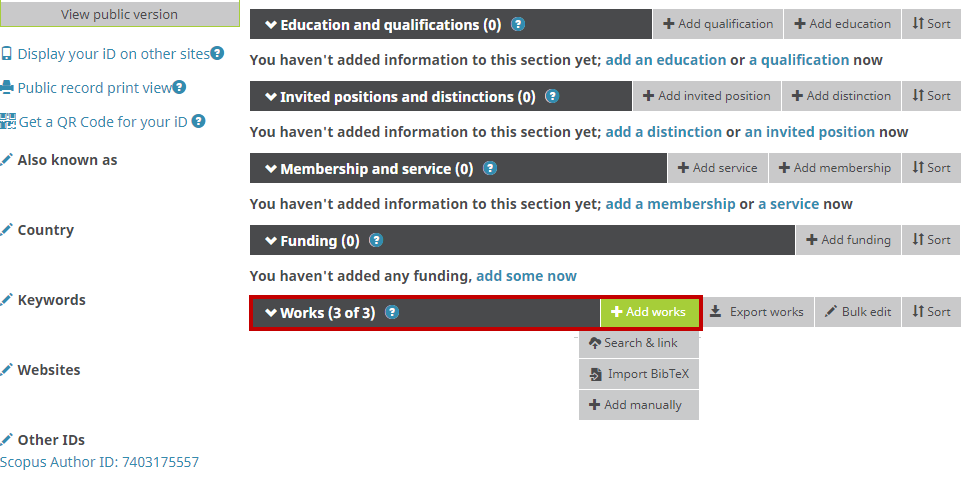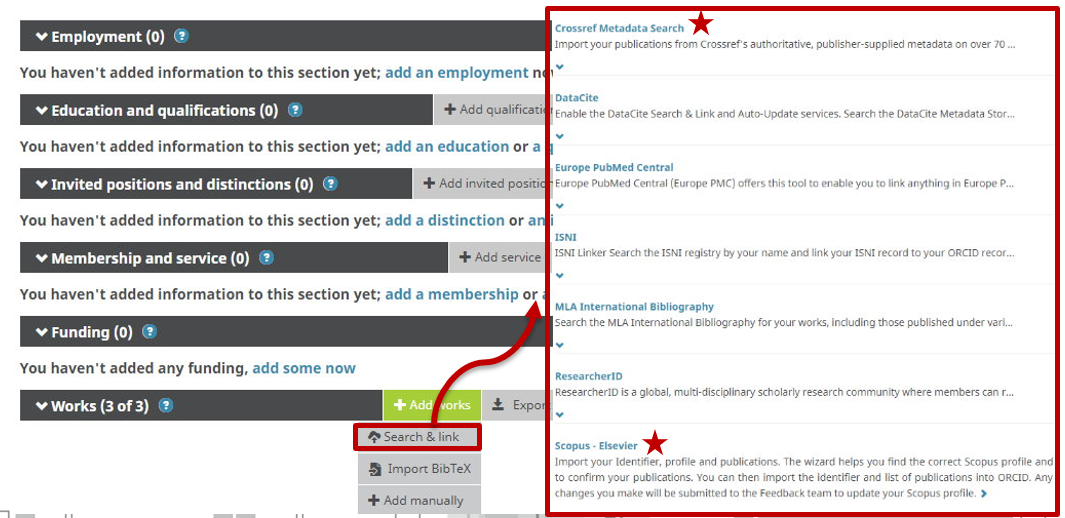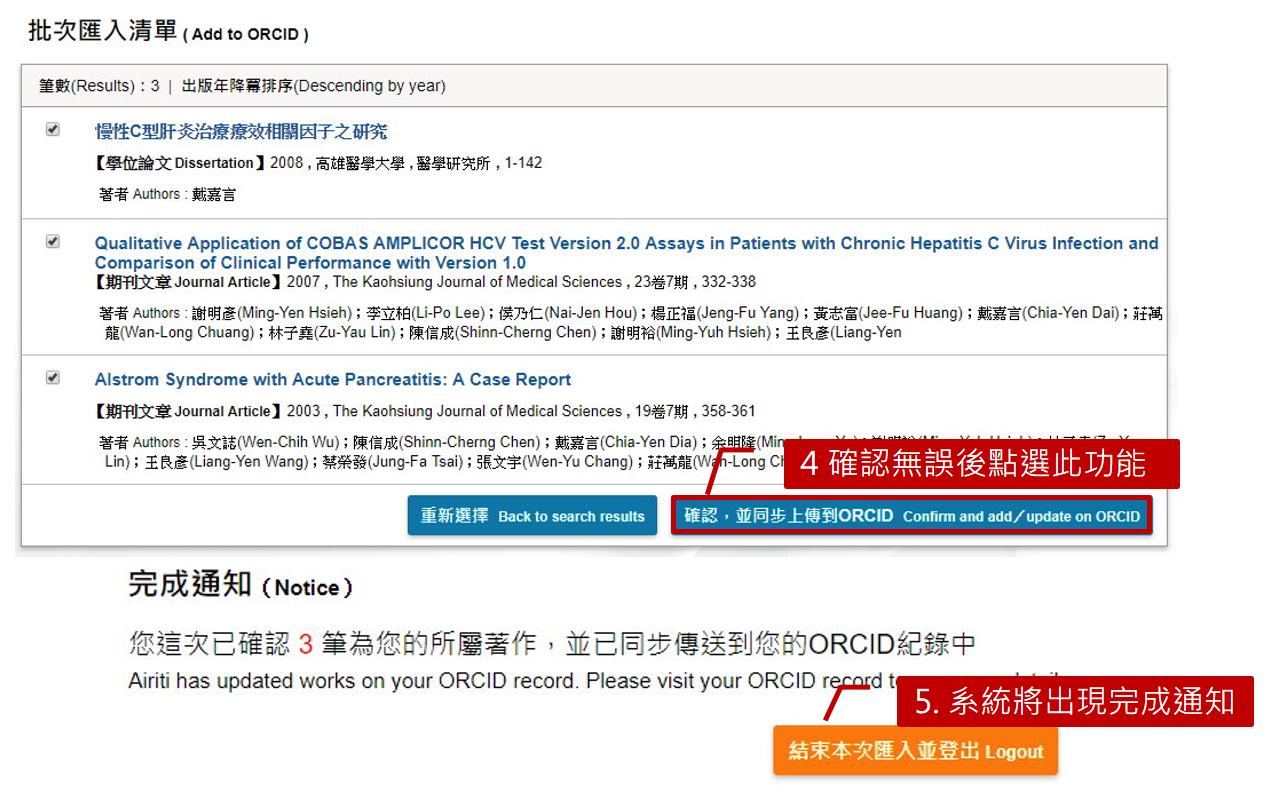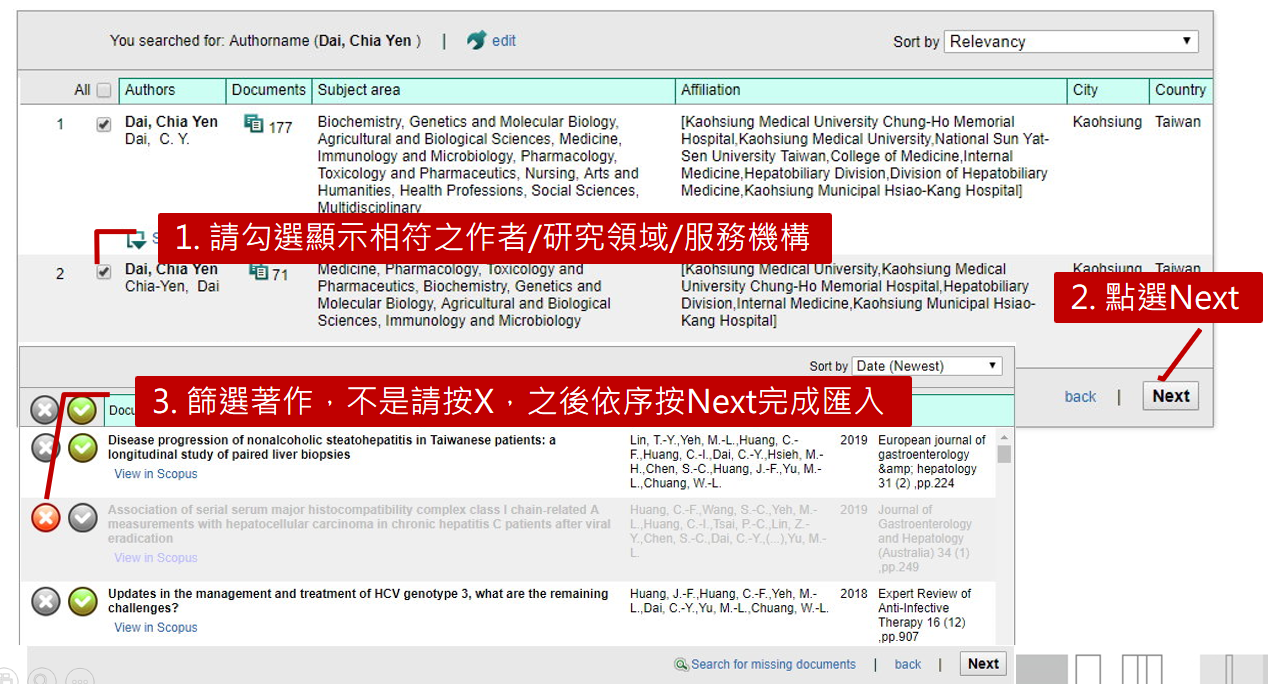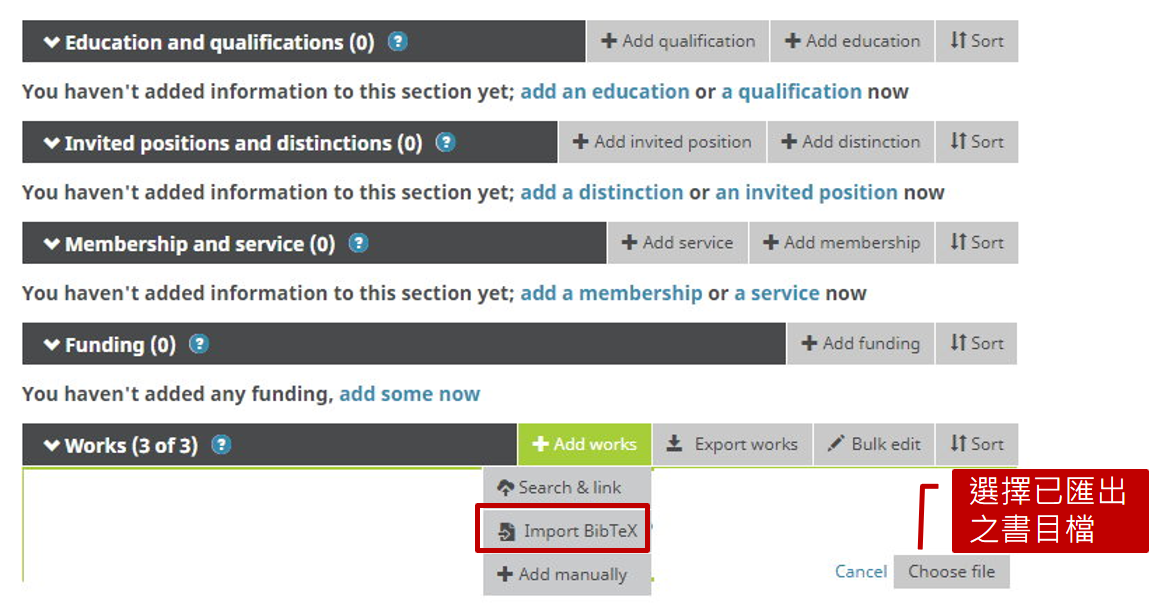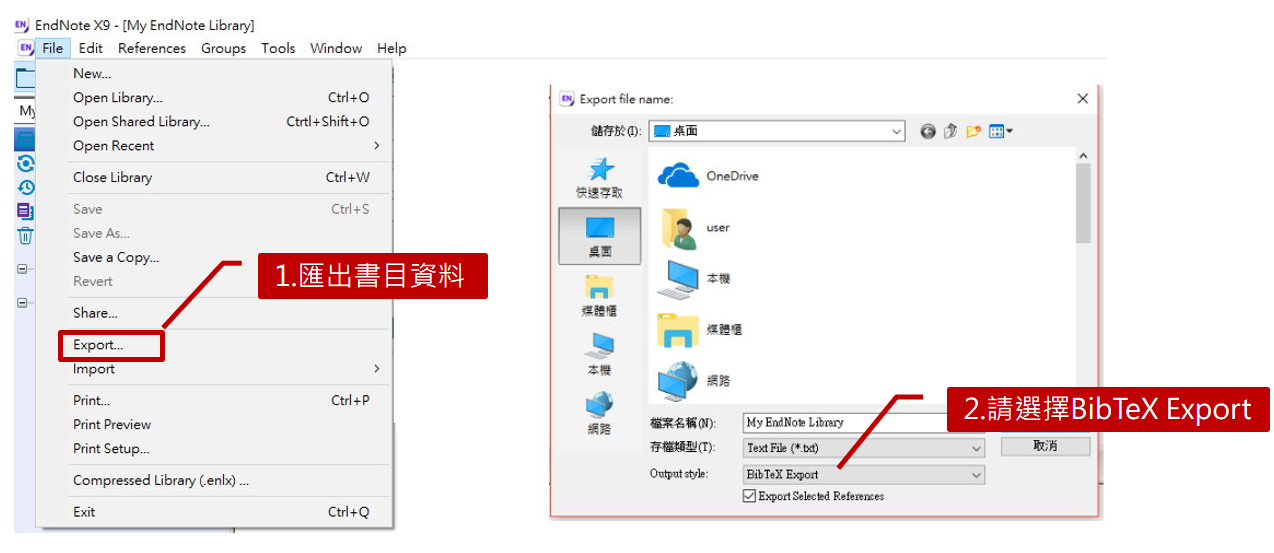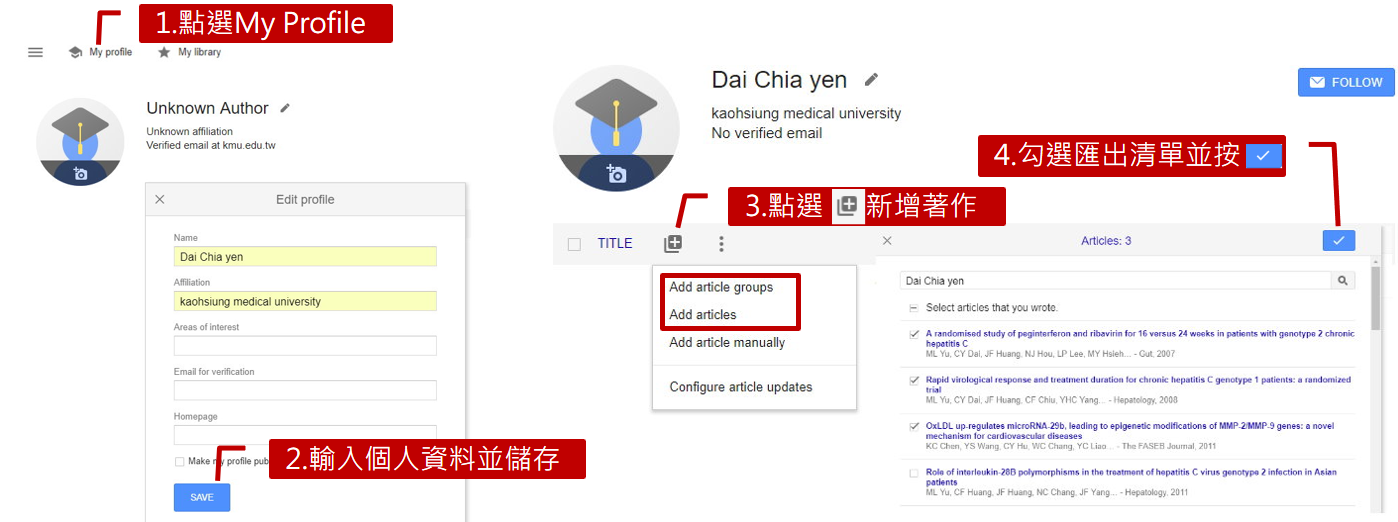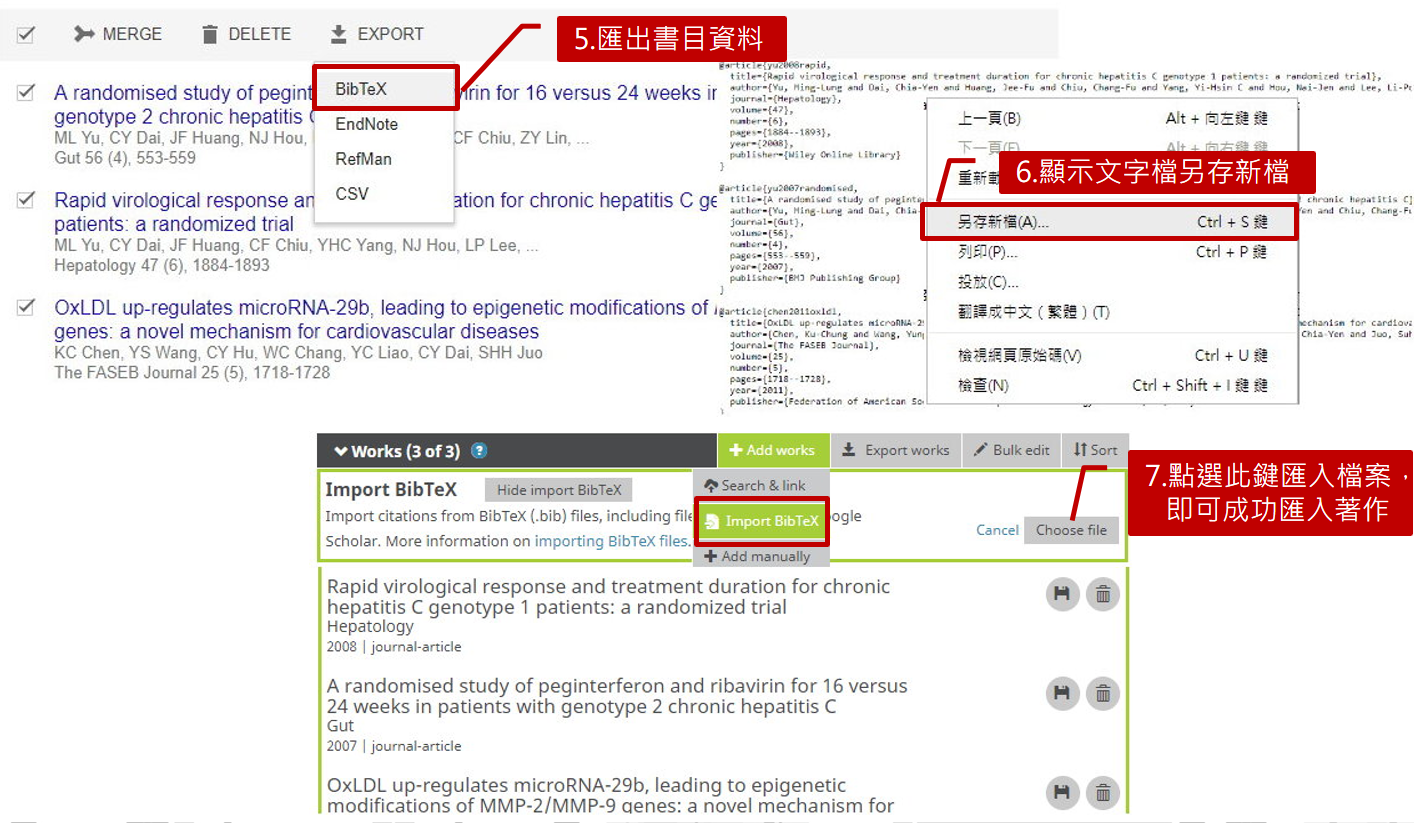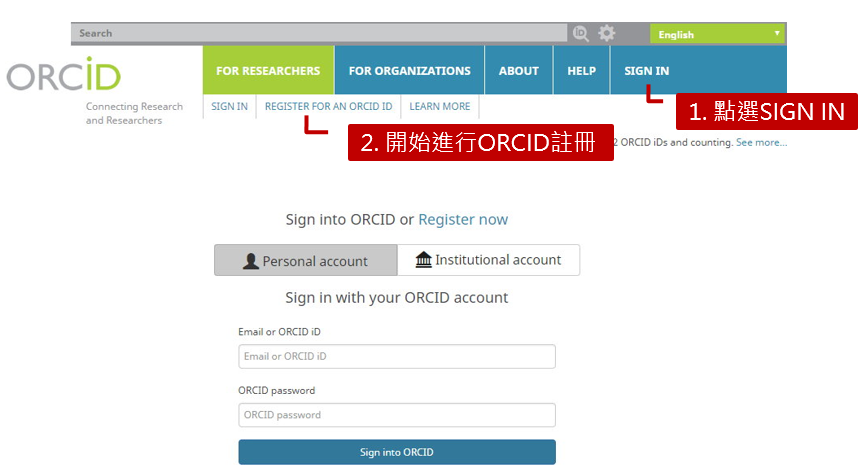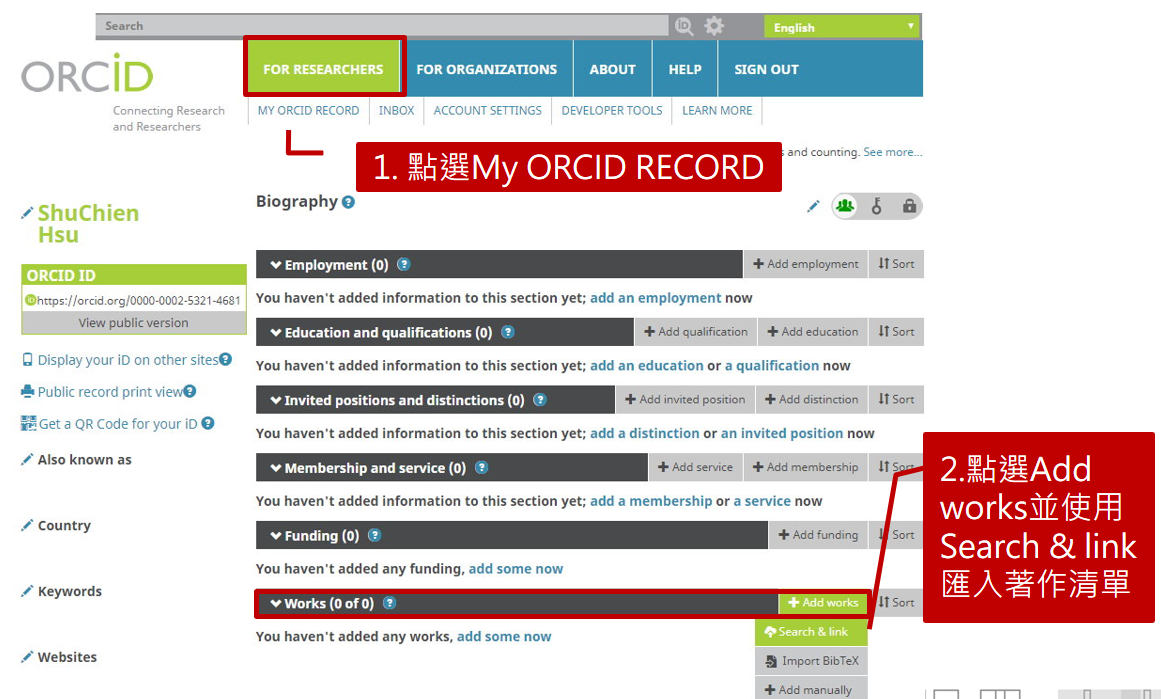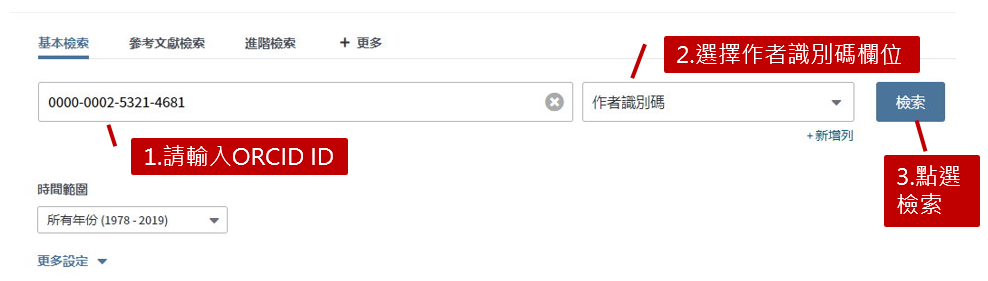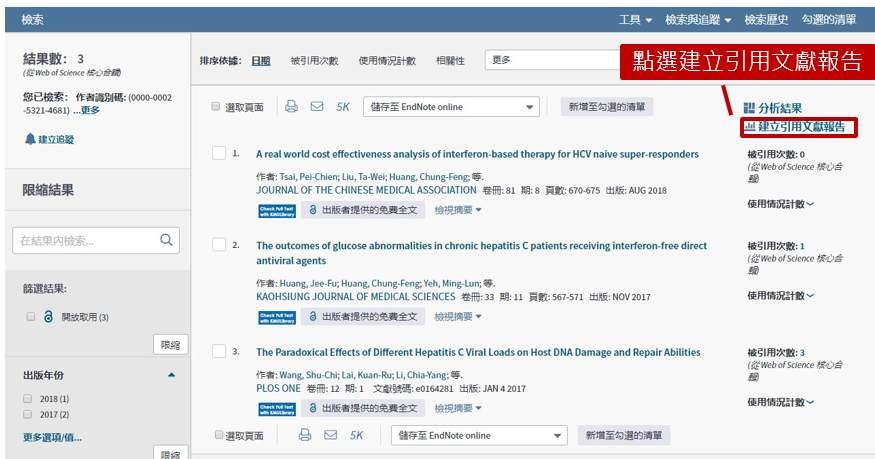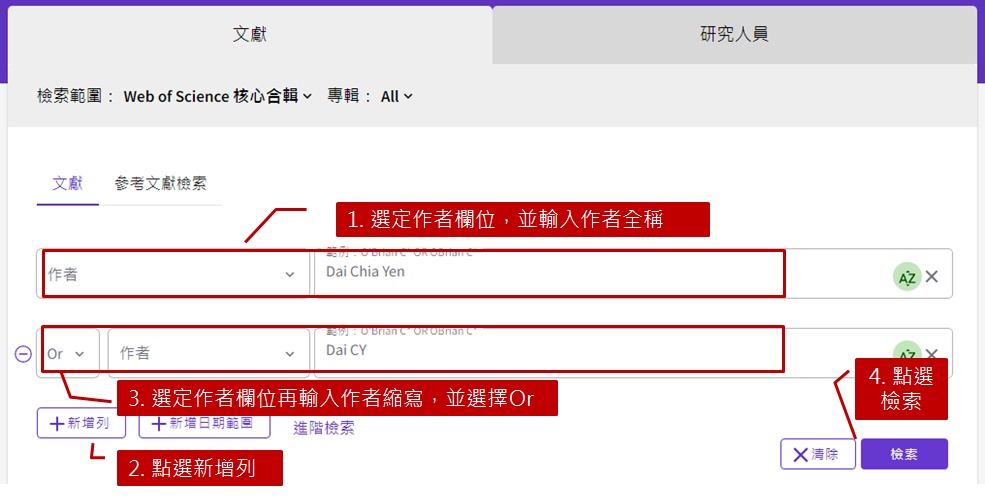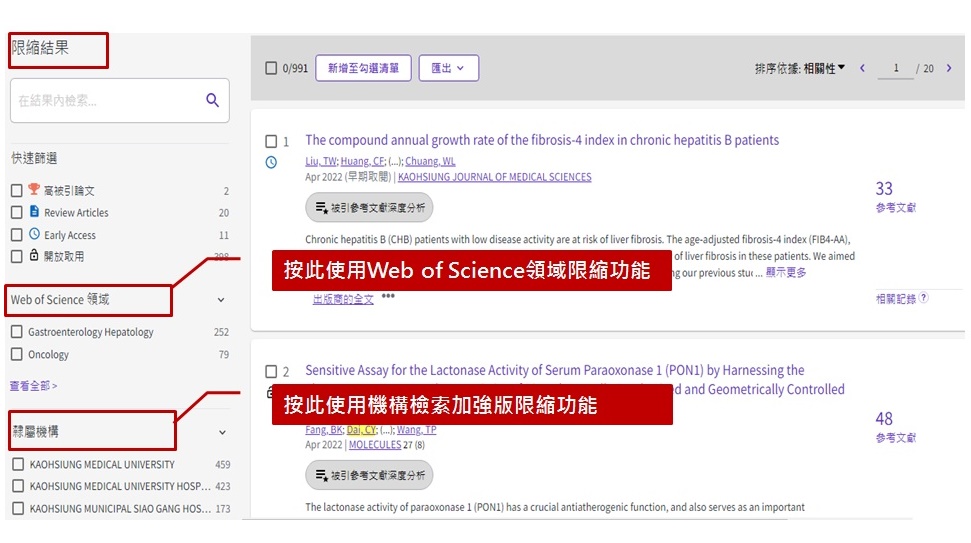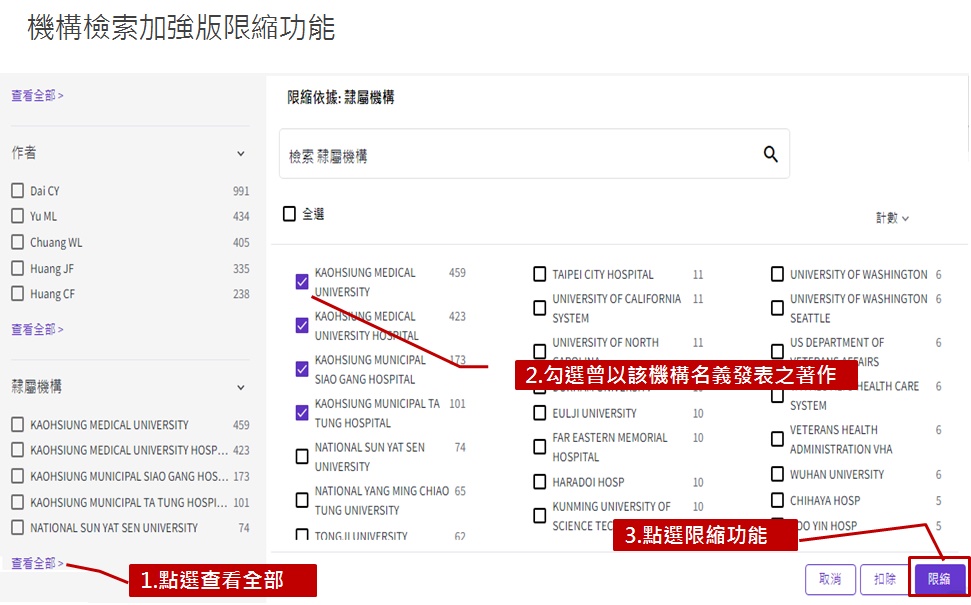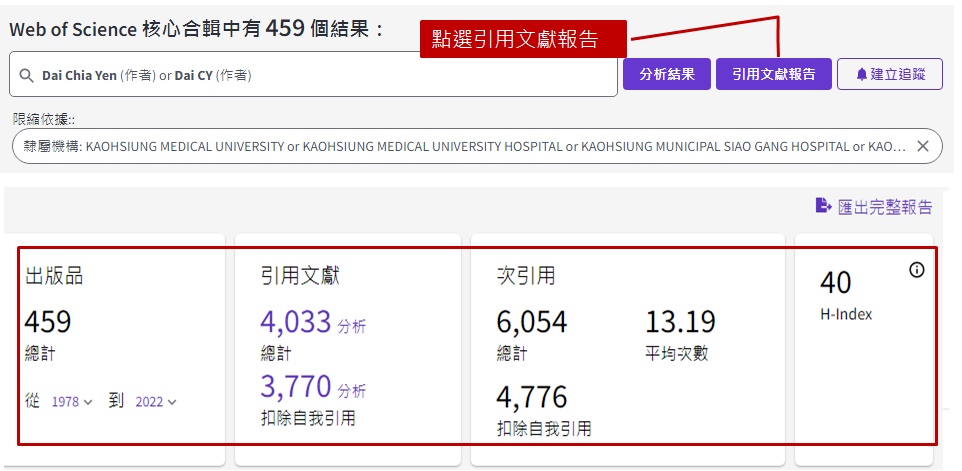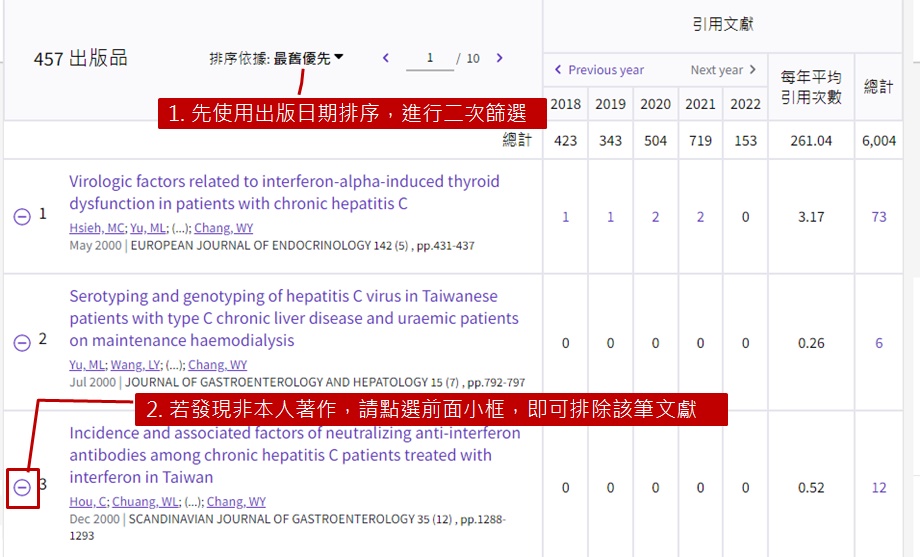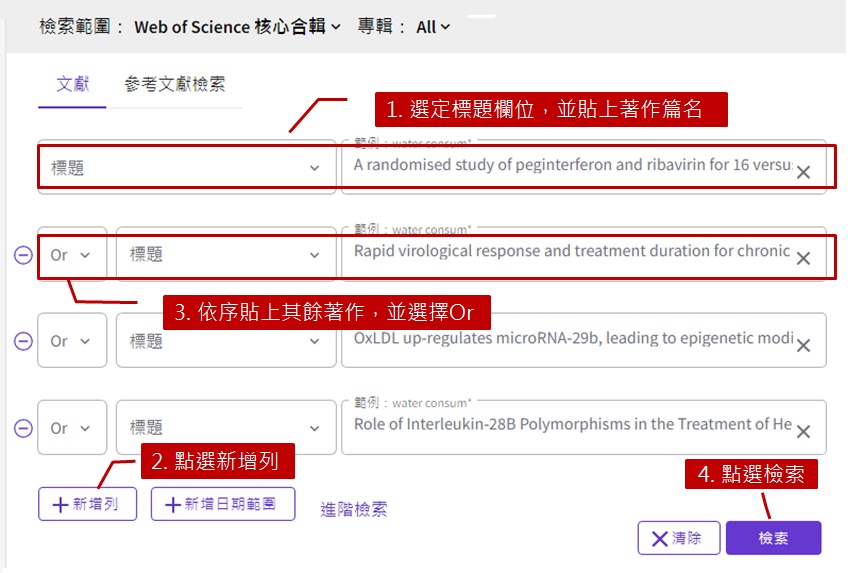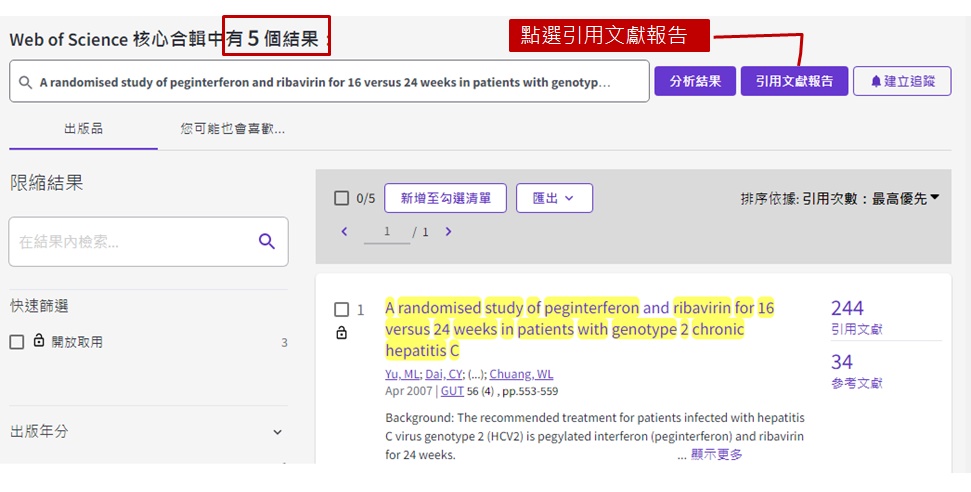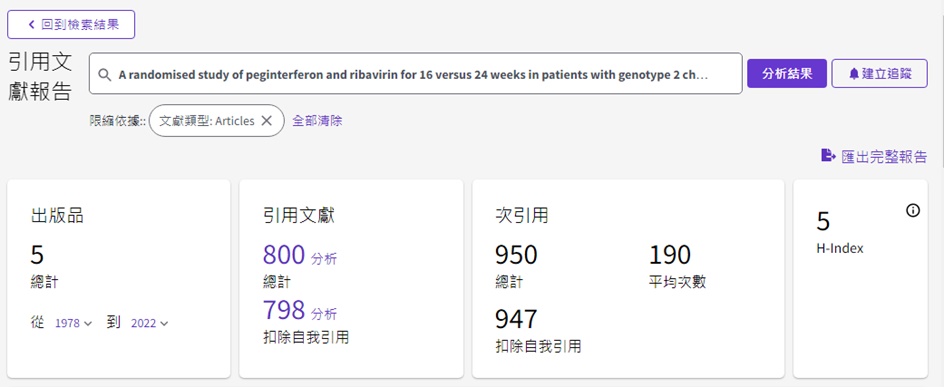請先將WORD更新至15.21以上的版本才能與EndNoteX9相容
Macintosh compatibility and system requirements
What you need:
· macOS 10.10 and above
· Intel-based Macintosh
· Hard disk with 700 MB available
· Minimum 2GB of available RAM
· CD-ROM drive required for installation of shipped version (not required for installation of download version)
Word processor software
· Microsoft Word [Cite While You Write] for Macintosh: 2011, 2016 (version 15.21.1 or later)
若點擊更新,顯示已是最新版本,則需要改用手動更新,更新後請重新啟動電腦,再開啟word。
更新office-word到最新的版本 (如果使用的office是單位大量授權版,請選擇 使用 Microsoft Teams;若是個人版,請下載 未使用 Microsoft Teams)
MAC電腦工具列的呼叫方式可使用的方式如下列:
1) 開啟EndNote->在EndNoteX9->Customerize…->勾取Cite While You Write(紅框處)->Next
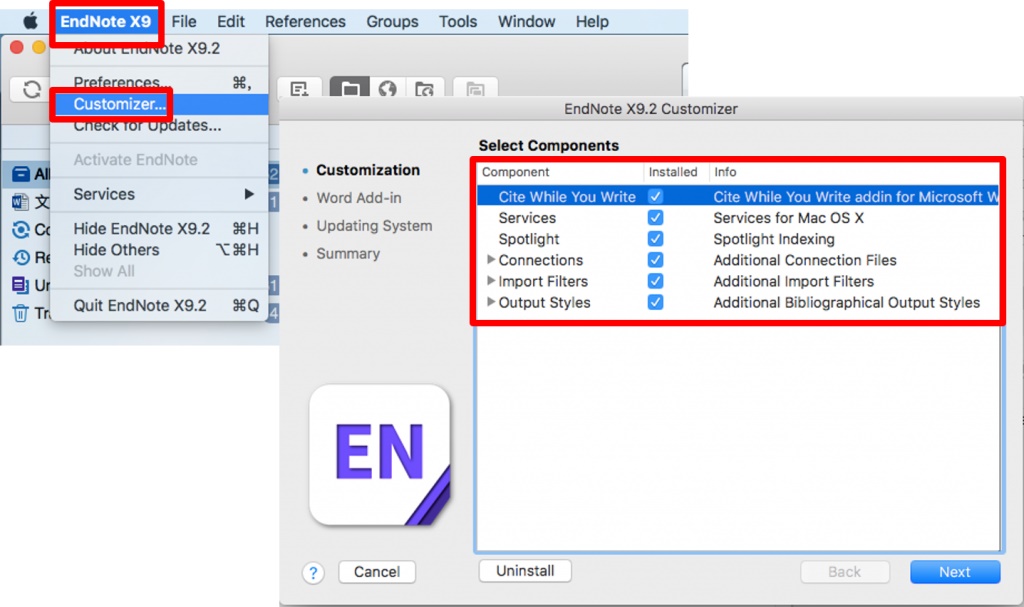
回到WORD,應該可以看到工具列。
2) 另外如果您的MAC的OS升級為Mojave,可以參考下方說明
Endnote Support for MAC Mojave 官網中文說明。
請先確實關閉Word及Endnote X9,並依下列步驟操作設定:
1. (桌面左上角)蘋果符號
2. 系統偏好設定
3. 安全性與隱私
4. (上方選項)隱私選單
5. (左方選單)自動化
6. 確認”Microsoft Word”及”Endnote”皆列於清單中
設定完成後,重啟Word查看是否出現Endnote-CWYW工具列。
目前EndNote 官網針對CWYW工具列功能提出新的解決方式,
請參見原文網頁
(文待整理)